
Tabellen in Numbers für iCloud sichern, benennen oder duplizieren
Numbers für iCloud speichert automatisch deine Tabelle während du an ihr arbeitest und gibt ihr einen Standard Namen, wie zum Beispiel „Leer“. Du kannst deine Tabelle umbenennen oder eine Kopie erstellen, indem du sie duplizieren.
Hinweis: Du kannst auch eine Kopie deiner Tabelle im Numbers-, PDF-, Microsoft Excel- oder CSV-Format laden und sichern. Siehe Eine Tabelle laden.
Tabelle umbenennen
Führe einen der folgenden Schritte aus:
Bei geöffneter Tabelle: Klicke oben in der Tabelle auf den Namen der Tabelle. Gib einen neuen Namen ein und drücke den Zeilenschalter (auf einem Mac) oder die Eingabetaste (auf einem Windows-Computer).
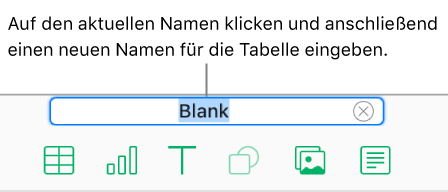
Im Tabellenmanager: Wähle die Tabelle aus, klicke auf „Mehr“
 im Miniaturbild und wähle „Tabelle umbenennen“ aus. Tippe anschließend den neuen Namen ein.
im Miniaturbild und wähle „Tabelle umbenennen“ aus. Tippe anschließend den neuen Namen ein.
Eine Tabelle duplizieren
Du kannst eine Tabelle duplizieren, die Kopie bearbeiten und anschließend unter einem neuen Namen sichern.
Hinweis: Wenn du eine von dir bereits freigegebene Tabelle duplizierst, ist die Kopie nicht freigegeben.
Wähle eine Tabelle im Tabellenmanager aus.
Klicke in der Symbolleiste auf die Taste „Werkzeuge“
 und wähle „Zu „Meine Tabellen““ aus, um zum Tabellenmanager zurückzukehren, wenn eine Tabelle geöffnet ist.
und wähle „Zu „Meine Tabellen““ aus, um zum Tabellenmanager zurückzukehren, wenn eine Tabelle geöffnet ist.Klicke in das Tabellen-Miniaturbild auf „Mehr“
 , dann wähle „Tabelle duplizieren“ aus.
, dann wähle „Tabelle duplizieren“ aus.An den Namen der duplizierten Tabelle wird das Wort „Kopie“ angehängt. Du kannst es unter einem neuen Namen, wie zuvor oben in der Aufgabe beschrieben, speichern.